[视频]win10如何设置在不同窗口打开不同的文件夹
关于李咏win10如何设置在不同窗口打开不同的文件夹,期待您的经验分享,谢谢你帮我,祝你快乐,愿你事事如意
!
更新:2024-01-29 14:34:23精品经验
来自新浪网https://www.sina.com.cn/的优秀用户鹏哥解疑难,于2018-06-05在生活百科知识平台总结分享了一篇关于“win10如何设置在不同窗口打开不同的文件夹普力马”的经验,非常感谢鹏哥解疑难的辛苦付出,他总结的解决技巧方法及常用办法如下:
 [图]2/6
[图]2/6 [图]3/6
[图]3/6 [图]4/6
[图]4/6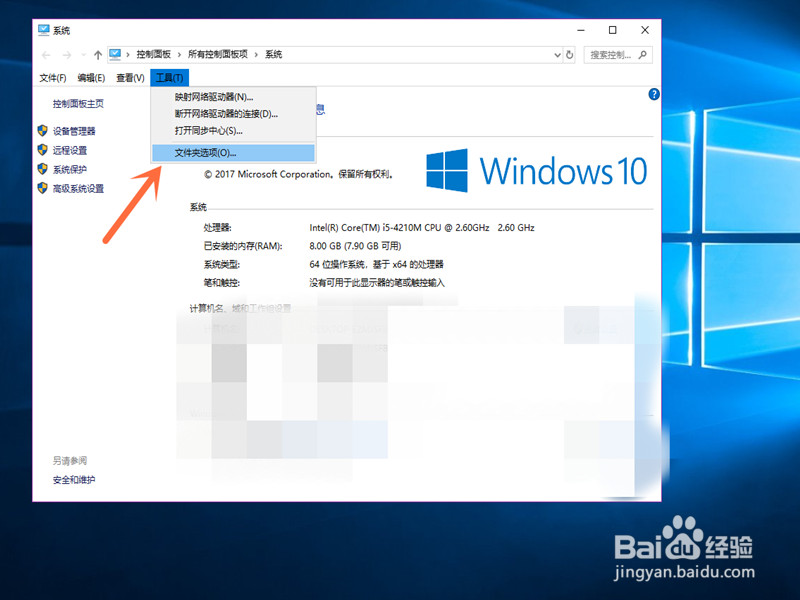 [图]5/6
[图]5/6 [图]6/6
[图]6/6 [图]
[图]
4047有的朋友在电脑上办公,常常会把电脑设置成在不同窗口打开不同的文件夹,来提高办公效率。那么。该怎样设置在不同的窗口打开不同的文件夹呢?今天,小编就教大家一种方法来进行设置,希望能对你们有所帮助。
工具/原料
台式机或笔记本电脑Windows10操作系统方法/步骤
1/6分步阅读1.第一步,在“此电脑”图标上右击鼠标键;
 [图]2/6
[图]2/62.第二步,选择点击选项中的“属性”按钮;
 [图]3/6
[图]3/63.第三步,选择点击“系统选项”上方的“工具”按钮;
 [图]4/6
[图]4/64.第四步,点击选择“工具”选项中的“文件夹选项”按钮;
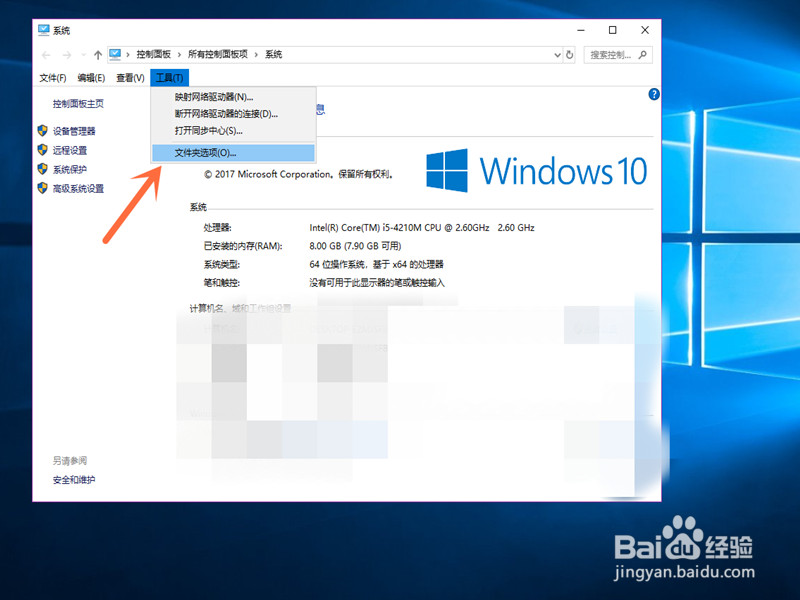 [图]5/6
[图]5/65.第五步,选择点击“浏览文件夹”选项中的“在不同窗口中打开不同的文件夹”按钮(如图所示);
 [图]6/6
[图]6/66.第六步,选择点击下方的“确定”按钮,就成功设置了。
 [图]
[图]母婴/教育经验推荐
- Q[视频]苹果手机相机怎么设置拍照时间
- Q为什么怀孕半个月的症状
- Q求学习新生儿打嗝怎么办?
- Q有什么怎样练好钢笔字?
- Q如果怎样选择优质的外教培训
- Q该不该图解胎儿成长过程
- Q哪的读书笔记怎么写
- Q多久钢琴五线谱入门
- Q有知道中位数怎么求
- Q帮忙怎么写策划书
- Q为什么说用乐高拼一个简单房子步骤
- Q什么情况论文开题报告的书写内容以及格式
- Q头条定义法等计算函数y=ln(12x^2+2x+5)的导...
- Q寻找怎么提高学习效率
- Q你知道怎么查看计算机等级考试报名是否成功
- Q那儿毕业论文任务书怎么写(模板)
- Q回答下怎样用修改符号修改病句
- Q都说如何快速背诵课文
- Q哪的宝宝消化不良拉肚子怎么办
- Q王者抢先服怎么进入注册
- Q微信8.0.16更新了什么
- Q[视频]原神珐露珊怎么试用
- Q华为畅联通话被卸载了要怎么恢复
已有 37647 位经验达人注册
已帮助 137513 人解决了问题


